Datorren urte honetan aztertzea merezi duten 8 argazki erreformatzaile onenak
A argazkien tamaina aldatzea ezinbestekoa da argazkilaritzan aritzea maite duten pertsonen bizitzan. Argazkilari profesionala ez bazara, baina argazkiak ateratzea eta sarean argitaratzea gustatzen bazaizu, irudien tamaina aldatzeari buruzko zerbait ere jakin behar duzu. Zergatik da hori? Tresna mota honek ezinbesteko papera betetzen duelako zure gogoko sare sozialetako kontuetan, hala nola Facebook, Instagram, Twitter eta besteetan, argitalpen ezin hobea izateko. Dakigunez, plataforma hauek argazki-tamaina desberdinak behar dituzte, beren argitalpen estandarrekin bat etorriko direnak. Bestalde, jakin behar duzu tamaina aldatzea zaila dela, batzuetan delikatua izan baitaiteke eta, maizago, argazkien kalitatea murriztea ekar dezake. Horregatik, zortzi aplikazio, software eta lineako argazkien tamaina aldatzaile onenak eskaini dizkizugu haiei buruzko gure berrikuspen zintzoarekin.
Hori dela eta, artikulu honen amaierarako tresnen artean aukerarik onena izatea espero dugu. Beraz, agur gehiagorik gabe, has gaitezen argazki-editore bikainak ezagutzen behean idatzitako edukiarekin.
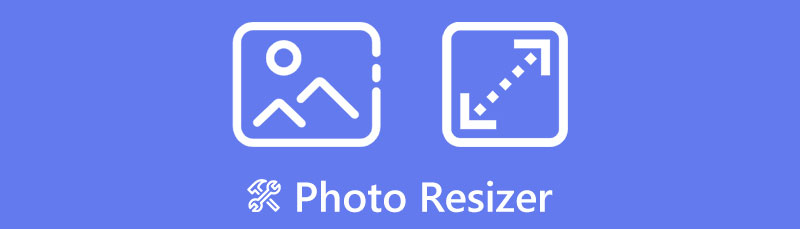
- 1. zatia. 3 azken lineako argazkien erredimensionatzaileak
- 2. zatia. 3 Windows eta Mac-erako argazkien erreformatzaile onenak
- 3. zatia. 2 Android eta iPhoneko argazkiak tamaina aldatzeko aplikazio onenak
- 4. zatia. Argazkien aldaketei buruzko galderak
MindOnMap-en erredakzio taldeko idazle nagusi gisa, beti ematen dut benetako eta egiaztatutako informazioa nire mezuetan. Hona hemen idatzi aurretik egin ohi dudana:
- Argazkien tamaina aldatzeari buruzko gaia hautatu ondoren, Googlen eta foroetan ikerketa asko egiten dut erabiltzaileei gehien axola zaien irudien tamaina zerrendatzeko.
- Ondoren, argitalpen honetan aipatutako irudien tamaina aldatzaile guztiak erabiltzen ditut eta orduak edo egunak ematen ditut banan-banan probatzen.
- Argazkiak tamaina aldatzeko tresna hauen funtsezko ezaugarriak eta mugak kontuan hartuta, tresna hauek zein erabilera kasutarako diren egokiena ondorioztatzen dut.
- Gainera, erabiltzaileen iruzkinak aztertzen ditut argazki aldagailu hauei buruz, nire iritzia objektiboagoa izan dadin.
1. zatia. 3 azken lineako argazkien erredimensionatzaileak
1. MindOnMap Free Image Upscaler Online
MindOnMap Free Image Upscaler Online zure aukerarik onena izango da linean doako irudien tamaina aldatzaile indartsu baina intuitibo baten bila bazabiltza. Harrituta geratuko zara nola online tresna sinple honek zure irudiak tamaina aldatzeko programarik harrigarriena izateko baldintza guztiak betetzen dituen. Ohartu beharreko lehen gauza bere interfazea da. MindOnMap Free Image Upscaler Online honek oso interfaze erraza du, eta denek nabigatzeko erraza dela onartuko dute. Eta, ondoren, irudiak eraldatzeko duen gaitasuna dator, non erabiltzaile bakoitza harrituta gelditzen den, kalitate txarreko argazki bat irteera-kalitatezko pantaila izugarri bihur dezakeelako. Tresna honen AI teknologia aurreratuari esker, horrek ez du soilik kolpe bakarreko prozedura bat egiten, baizik eta irudia kalitaterik gabeko eta galerarik gabeko bihurtzeko gakoa ere bada. Eta azkenik, doako zerbitzua da, tituluak osatzen dituena. Argazki-pixelen tamaina aldatzeko aukera ematen du kargurik, ur-markak eta iragarki gogaikarririk gabeko prozedurarik gabe lan egiteko.
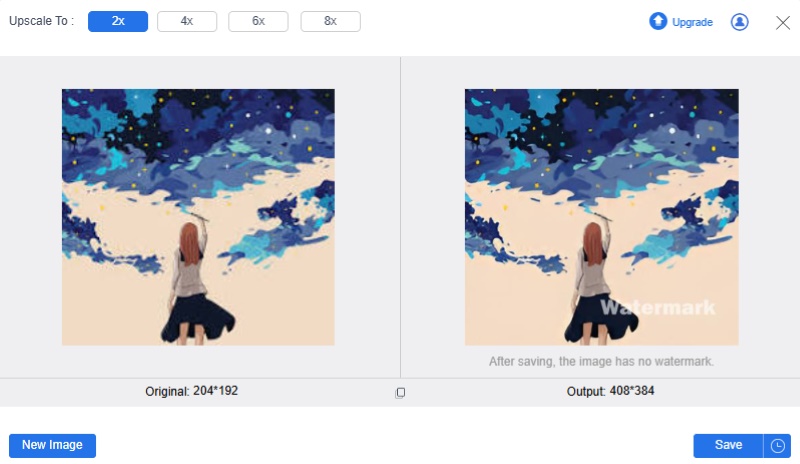
PROS
- Zure irudiak jatorrizko tamainatik 8 aldiz aldatzeko aukera ematen dizu.
- Zure argazkiak modu eraginkorrean hobetzen ditu tamaina aldatzen duen bitartean.
- 3000 x 3000 px-ko argazkiak onartzen ditu.
- Tamaina azkar aldatzeko aukera ematen dizu.
- Segurua da eta ez ditu zure argazki fitxategiak gordetzen.
- Erabat doan erabil dezakezu.
KONTRA
- AI bidezko lineako tresna honek ez du beste edizio funtziorik.
2. Kapwinga
Jarraian, argazki baten tamaina aldatzeko lineako tresnarik onena Kapwing hau da. Webean oinarritutako tresna hau jende askok argazkilaritza sormen eta polita egiteko erabiltzen duen lineako komunikabideen editore ezagunetako bat da. Gainera, Kapwing argazkien tamaina aldatzeko aukera ematen du zure argazki fitxategiaren tamaina aldatzeko, kalitatea galdu gabe. Tresna honetan zure argazkia tamaina aldatzeko nabigatzen duzun bitartean, oinarrizko beste ezarpen batzuk ere egin ditzakezu, hala nola zati batzuk moztu eta ezabatu. Horrez gain, Kapwing-ekin, bazterrak edita ditzakezu eta zure irudiaren distira, opakutasuna, lausotasuna eta saturazioa pertsonaliza ditzakezu. Gainera, zure argazkia ezarri nahi duzun edozein angeluan biratzeko aske zaude. Zenbaki multzo bat emango zaizu biraketa-ekintza hautatzeko. Hala ere, tresna honek JPEG formatua duten irudiekin soilik lan egiteko aukera ematen du. Hala ere, argazkien tamaina aldatzeko lineako software hau ezin hobea da hasiberrientzat eta giro duina du.
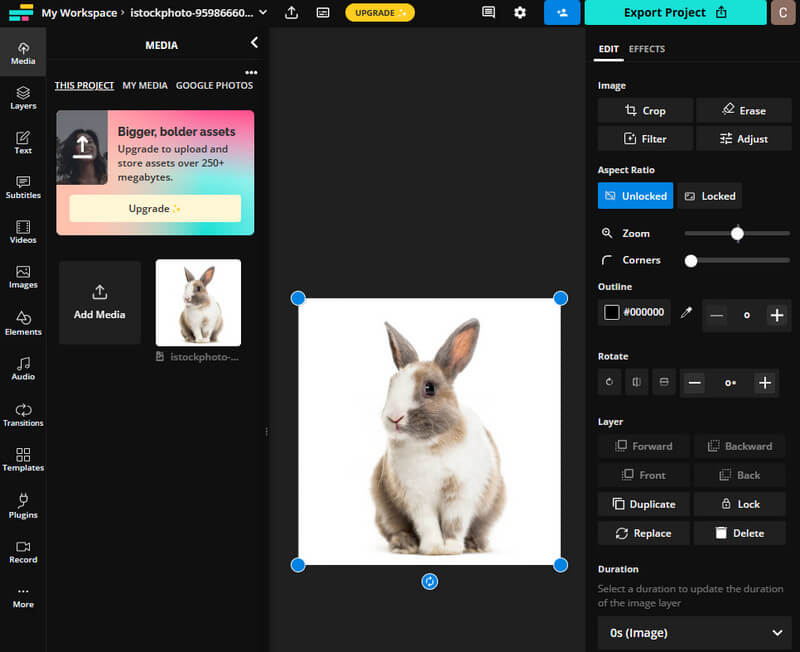
PROS
- SD, HD eta Full HD bereizmenekin argazkiak esportatzeko aukera ematen du.
- Argazkiak editatzeko tresna askorekin dator.
- Zure irudiei iragazkiak gehitu eta aplika ditzakezu.
- Doako bertsio batekin dator.
KONTRA
- Irudiak JPEG fitxategietan gordetzen ditu.
- Doako bertsioak ur markadun irteerak sortzen ditu.
3. Shopify
Gainera, begiratu beharko zenuke gure azken lineako irudiak aldatzeko tresnari, Shopify. Shopify-k zure produktuaren irudiaren iragarki itxura ona lortzen lagunduko dizu, bezero gehiago erakartzen laguntzeko. Gainera, lineako tresna honek sareko irudietarako erabiltzeko aukera ematen dizu, helburuari egokituko zaion tamaina aldatzeko estandarra erabiltzen baduzu. Gainera, Shopify photo resizer-en eskema gustatuko zaizu zure argazkiak azkar eta erraz aldatzen lagunduko dizun tamaina aurrezarpenak eskaintzeko. Horrez gain, harrigarriro zure argazkien tamaina loteka aldatzeko aukera ematen dizu. Horrek esan nahi du hainbat irudi-fitxategitan aldi berean lan egin ahal izango duzula. Batch eraldaketa-funtzio honek gehienez sei irudi-fitxategi bakarrik kudea ditzakeela besterik ez da.
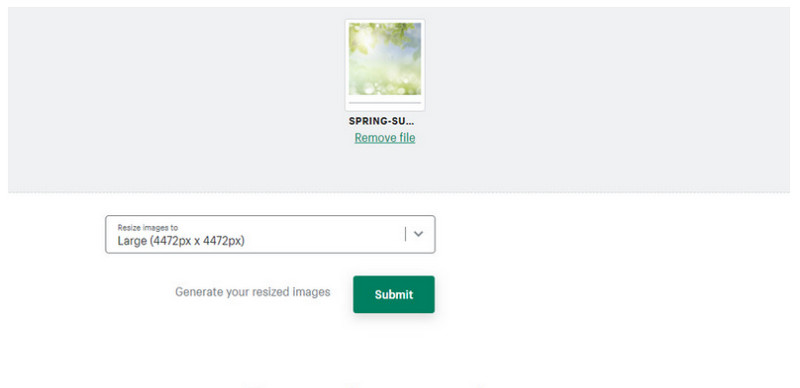
PROS
- Tresna hau doan erabil dezakezu.
- Aurrez ezarritako tamainen artean aukera ematen dizu argazkien berehalako tamaina aldatzeko prozedura bat egiteko.
- Nabigatzeko erraza da.
- Produktuen irudiak sarean lan egiteko aukerarik onena.
- Sareko loteetako argazkien tamaina aldatzaile bikain horietako bat da.
KONTRA
- Batch argazkien tamaina aldatzeko prozedurak sei fitxategitan bakarrik lan egiten uzten dizu.
2. zatia. 3 Windows eta Mac-erako argazkien erreformatzaile onenak
1. Photoshop
Photoshop software bat da, badakizu apustua egiten dugu. Zure mahaigainean eta Mac-en eskura dezakezun argazkiak editatzeko software ospetsua da, horretarako nahikoa toki badute. Oraindik ikasi behar baduzu, software hau Adobek garatzen du eta batez ere profesionalek erabiltzen dute. Hori dela eta, argazkien tamaina aldatzeko aplikazio onena honetan fida zaitezke, profesionalki gehien profesionalean irudi-kalitate ikaragarria lortzen laguntzeko. Gainera, zure argazkiak modu eraginkor askotan hobetzeko duen gaitasunaz gozatuko duzu. Eta bere funtzio aurreratuekin, argazki-fitxategietan iragazki, efektu, txantiloi eta geruza bikainak aplikatzen ere ondo pasatuko duzu. Hala ere, jakin behar duzu software honek desabantailak ere badituela.
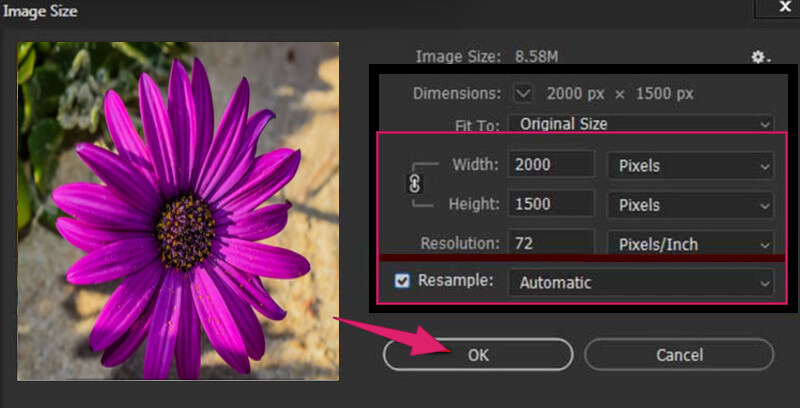
PROS
- Irteeren kalitate handia ziurra da.
- Prozedura azkar batekin dator.
- Profesionalek erabiltzen duten tresna indartsua da.
- Ezaugarri aurreratu asko ditu.
KONTRA
- Ez du bizitza osorako lizentziarik ematen premium konturako.
- Hasiberrientzako ez da hasiera ona.
- Sistemaren eskakizun handiak eskatzen ditu.
2. DVDFab Photo Enhancer AI
Argazkien tamaina aldatzeko prozedura eta irteera harrigarriak bizitzeko aukera emango dizun software onena bilatzen ari bazara, DVDFab Photo Enhancer AI hau ikusi beharko zenuke. Ziur gaude software hau ziur asko gustatuko zaizula, izan ere, Adimen Artifizialaren teknologiarekin lan egiten duen programa informatikoetako bat baita. Ohar honetan, galerarik gabeko eta kalitate handiko argazkiak soilik lor ditzakezula ziurtatu dezakezu. Gainera, ordenagailurako argazkien tamaina hoberen honek murgilduta erabil ditzakezun hainbat funtzio eskaintzen dizkizu. Ezaugarri fantastiko horietako batzuek argazkiak handitzeaz gain, zarata kendu, zorroztu eta hobetu ditzakete. Bitartean, DVDFab Photo Enhancer AI-k zure irudi-fitxategia jatorrizko tamainatik 40 aldiz handiagora aldatzeko aukera ematen dizu argazkiaren kalitatea hobetzeko xehetasun batzuk gehitzen dituzun bitartean. Hala ere, tresna honek Windows-en oinarritutako ordenagailua erabiltzen bakarrik lagun zaitzake.

PROS
- Hasiberrientzako zein profesionalentzako tresna intuitiboa da.
- Adimen Artifiziala teknologiarekin funtzionatzen duena.
- Argazkiak hobetzeko funtzio on batekin ere dator.
- Espero kalitate handiko argazki-irteerak.
- Doako probako bertsio batekin dator.
KONTRA
- Mahaigainean bakarrik erabil dezakezu.
- Beste tresna aurreratuak ez dira doako probako bertsioan ikusten.
- Bost fitxategirekin bakarrik lan egin dezakezu doan.
3. AKVIS Magnifier AI
Ezagutzea merezi duzun hurrengo argazkien tamaina aldatzeko softwarea AKVIS Magnifier AI da. Argazkiak editatzeko programa hau Mac eta Windows gailuetan eskura dezakezu. Tresna zoragarria da, zure argazkia jatorrizko tamainatik ehuneko 800era arte handitzen duela dioenez, zure argazki-fitxategiaren kalitatea kaltetu gabe. Harrigarria ezta? AKVIS Magnifier AI honek erabiltzen dituen neurona-sareei esker. Eta bai, bere izenak dioen bezala, software hau Adimen Artifizialaren bidez elikatzen da. Hala ere, deskarga daitezkeen argazkiak editatzeko programa gehienak bezala, AKVIS Magnifier AI ordainpeko softwarea da. Izan ere, harpidetza oso garesti bat eskaintzen du.
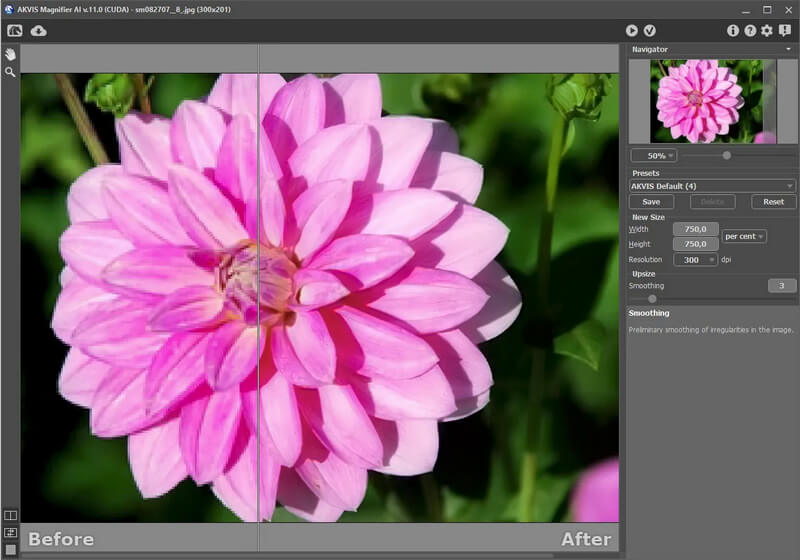
PROS
- Teknologia aurreratuek indartzen dute.
- Harrigarria da zure argazkiak 800% arte handitzeko aukera ematen du.
- Kalitate oneko irteerak ekoizteko ziurtasuna ematen dizu.
KONTRA
- Oso kostatuko zaizu eskuratzea.
3. zatia. 2 Android eta iPhoneko argazkiak tamaina aldatzeko aplikazio onenak
Goiena 1. XGimp
Android eta iPhone-n argazkiak tamaina aldatzeko aplikazio onenarekin aurrera eginez, XGimp hau ikusi beharko zenuke.b Argazkiak editatzeko aplikazioa da, eta zure argazkiak hobetu ahal izango dituzu tamaina aldatzeaz gain. Aplikazio honen mahaigaineko interfazeak paregabea egiten du; paisaia-orientazioa duela ohartuko zara. Besteentzat ezohikoa eta deserosoa ere izan daiteke, baina itxura mota hau gogoratzeko mugimendu eraginkorra da.
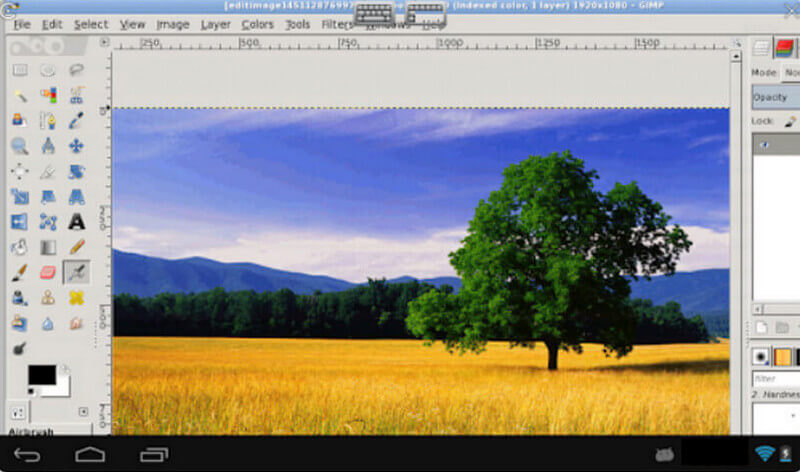
PROS
- Tresna eta funtzio aurreratuekin hornituta dago.
- Doan erabil dezakezu.
- Erabiltzaile interfaze bakarra baina gogoangarria.
- Argazkiak tamainaz aldatzen ditu galerarik gabeko kalitatean.
KONTRA
- Interfazea arraroa irudituko zaizu.
Goiko 2. Instasize Pic Editor
Bere izenak dioen bezala, Instasize Pic Editor hau argazkiak berehala alda ditzakeen aplikazio bat da, arazorik gabe. Gainera, iPhone eta Android-erako argazkien tamaina aldatzeko aplikazio onenak editatzeko tresna ugari eskaintzen dizkizu, ehunka iragazki eta ertz ugarirekin collageak egiteko. Horrez gain, Instasize Pic Editor-ek harrigarriro aukera ematen dizu bere tresnatik aukera dezakezun mihise bat edukitzea, zure argazkiari aplika diezaiokezuena azkar eta erraz tamainaz. Hala ere, lehen tresna ez bezala, aplikazio honek 3 eguneko doako probaldiarekin bakarrik dator.
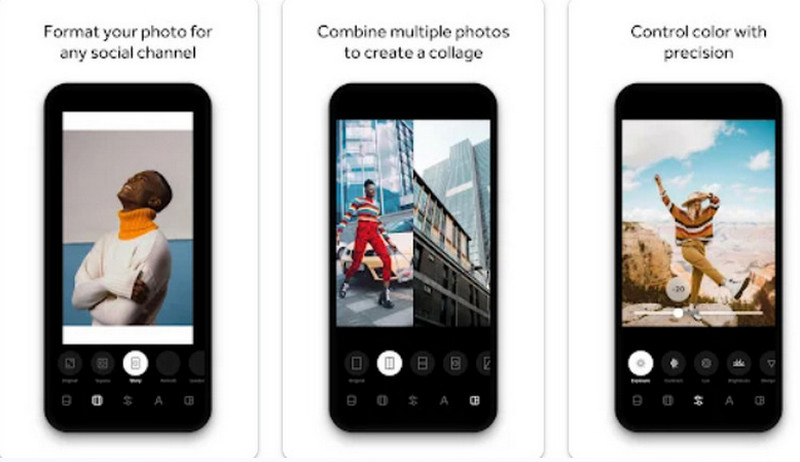
PROS
- Aplikazio malgua da.
- Esfortzu handirik egin gabe erabil dezakezu.
- Ukitzeko tresna lagungarriekin dator.
KONTRA
- Doako probak 3 egun baino ez ditu irauten.
- Bere interfazea aspergarria irudituko zaizu.
Irakurketa gehiago
4. zatia. Argazkien aldaketei buruzko galderak
Nola aldatu dezaket nire argazkiaren tamaina sarean telefonoa erabiliz?
Zure argazkia linean tamaina aldatu nahi baduzu telefonoa erabiliz, zure arakatzailera joan eta bisitatu behar duzu MindOnMap Free Image Upscaler Online. Ondoren, Kargatu Irudiak botoian klik eginez, argazki-fitxategia zure galeriatik inportatu ahal izango duzu. Horren ondoren, egin klik nahi duzun handitze-aukeran eta Gorde botoian.
Nire argazkiak lausoak izango al dira tamaina handitu ondoren?
Zure argazkiak jatorriz kalitate baxukoak badira, argazki horien bereizmenak handitu ondoren, argazkiak lausotu egingo dira.
Tamaina aldatu ondoren argazkia hobetu behar al dut?
Benetan ez. Irudien tamaina aldatzaile askok hobekuntza batekin prozesatzen dute tamaina aldatzea. Hori dela eta, erabiltzen badituzu, ez dituzu argazkiak hobetu beharko.
Ondorioa
Orain onena ezagutzen duzula argazkien tamaina aldatzaileak artikulu hau irakurri ondoren, ziur egon zaitezke zeregin honen arriskua hartuko duzula. Bien bitartean, goian aurkeztutako tresnen artean, gomendatzen dizugu erabiltzea MindOnMap Free Image Upscaler Online., orduan espero irteera bikaina.












